Kundenformular integrieren
Lassen Sie Ihre Kundinnen und Kunden ihre gespeicherten Zahlungsmethoden in Ihren App-Einstellungen verwalten.
Notiz
Das Kundenformular ist für die Verwendung auf einer App-Einstellungsseite vorgesehen. Verwenden Sie für Bezahlvorgänge und Zahlungen das Mobile Payment Element, das auch das Speichern und Anzeigen von Zahlungsmethoden integriert unterstützt und mehr Zahlungsmethoden unterstützt als das Kundenformular.
Das Kundenformular ist eine vorgefertigte Komponente der Nutzeroberfläche, mit der Ihre Kundinnen und Kunden ihre gespeicherten Zahlungsmethoden verwalten können. Sie können die Nutzeroberfläche des Kundenformulars außerhalb eines Bezahlvorgangs verwenden. Das Erscheinungsbild und das Design können an das Erscheinungsbild und die Ästhetik Ihrer App angepasst werden. Kundinnen und Kunden können Zahlungsmethoden, die im Customer-Objekt gespeichert werden, hinzufügen und entfernen und ihre lokal auf dem Gerät gespeicherte Standardzahlungsmethode festlegen. Verwenden Sie sowohl das Mobile Payment Element als auch das Kundenformular, um Ihren Kundinnen und Kunden eine einheitliche End-to-End-Lösung für gespeicherte Zahlungsmethoden zu bieten.
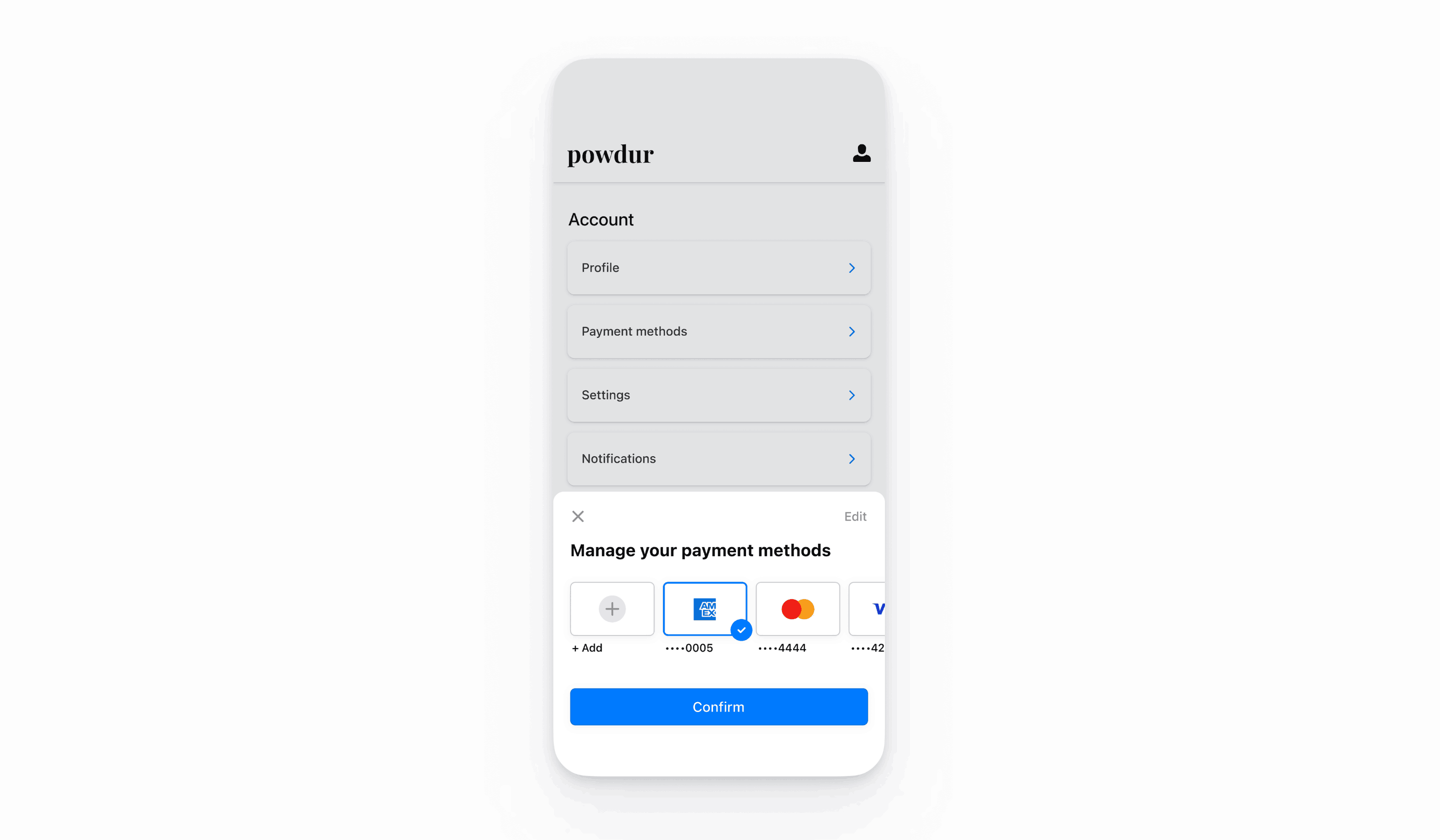
CustomerAdapter verwendet Customer Ephemeral Keys und dient als Übergangslösung, mit der Nutzer/innen von Legacy-Produkten CustomerSheet schneller anwenden können. Wenn Sie eine neue Integration durchführen, empfehlen wir, anstatt CustomerSession lieber Customer Ephemeral Keys anzuwenden.
Stripe einrichten
Zunächst benötigen Sie ein Stripe-Konto. Registrieren Sie sich jetzt.
Das Stripe iOS SDK ist Open Source, vollständig dokumentiert und kompatibel mit Apps, die iOS 13 oder höher unterstützen.
Notiz
Details zur aktuellen SDK-Version und zu vorherigen Versionen finden Sie auf der Seite Releases auf GitHub. Um bei Veröffentlichung einer neuen Version eine Benachrichtigung zu erhalten, achten Sie auf die Releases zum jeweiligen Repository.
Konfigurieren Sie das SDK mit Ihrem veröffentlichbaren Schlüssel von Stripe, um es beim Start der App auszuführen. Dadurch kann Ihre App Anfragen an die Stripe-API senden.
Notiz
Verwenden Sie Ihre Testschlüssel beim Testen und Entwickeln Ihrer App und Ihre Live-Modus-Schlüssel beim Veröffentlichen Ihrer App.
Zahlungsmethoden aktivieren
Zeigen Sie Ihre Einstellungen für Zahlungsmethoden an und aktivieren Sie die Zahlungsmethoden, die Sie unterstützen möchten. Sie müssen mindestens eine Zahlungsmethode aktiviert haben, um einen SetupIntent zu erstellen.
Standardmäßig aktiviert Stripe Karten und andere gängige Zahlungsmethoden, mit denen Sie mehr Kundinnen und Kunden erreichen können. Wir empfehlen jedoch, zusätzliche Zahlungsmethoden zu aktivieren, die für Ihr Unternehmen und Ihre Kundschaft relevant sind. Weitere Informationen zur Unterstützung von Produkten und Zahlungsmethoden finden Sie auf der Seite Unterstützte Zahlungsmethoden und der Preisseite für Gebühren.
Notiz
CustomerSheet unterstützt nur Karten, US-Bankkonten und SEPA-Lastschrift.
Kunden-Endpoints hinzufügenServerseitig
Erstellen Sie zwei Endpoints auf Ihrem Server: einen zum Abrufen des temporären Schlüssels einer Kundin/eines Kunden und einen zum Erstellen eines SetupIntent zum Speichern einer neuen Zahlungsmethode für die Kundin/den Kunden.
- Erstellen Sie einen Endpoint, um eine Kunden-ID und einen zugehörigen temporären Schlüssel zurückzugeben. Die vom SDK verwendete API Version können Sie hier einsehen.
- Erstellen Sie einen Endpoint, um einen SetupIntent zurückzugeben, der mit der Kunden-ID konfiguriert ist.
Wenn Sie die Zahlungsmethode nur dann für zukünftige Zahlungen verwenden möchten, wenn Ihre Kundin/Ihr Kunde während des Bezahlvorgangs anwesend ist, setzen Sie den Nutzungsparameter auf on_session, um die Autorisierungsquoten zu verbessern.
Kundenadapter erstellenClientseitig
Ein StripeCustomerAdapter ermöglicht einem CustomerSheet die Kommunikation mit Stripe. Konfigurieren Sie auf dem Client einen StripeCustomerAdapter mit Anbietern, die Anfragen an diese Endpoints auf Ihrem Server stellen.
import StripePaymentSheet let customerAdapter = StripeCustomerAdapter(customerEphemeralKeyProvider: { let json = await myBackend.getCustomerEphemeralKey() return CustomerEphemeralKey(customerId: json["customerId"]!, ephemeralKeySecret: json["ephemeralKeySecret"]!) }, setupIntentClientSecretProvider: { let json = await myBackend.getSetupIntentForCustomer() return json["setupIntentClientSecret"]! })
Formular konfigurieren
Konfigurieren Sie als Nächstes das Kundenformular mit Ihrem StripeCustomerAdapter und einer CustomerSheet.Configuration.
var configuration = CustomerSheet.Configuration() // Configure settings for the CustomerSheet here. For example: configuration.headerTextForSelectionScreen = "Manage your payment method" let customerSheet = CustomerSheet(configuration: configuration, customer: customerAdapter)